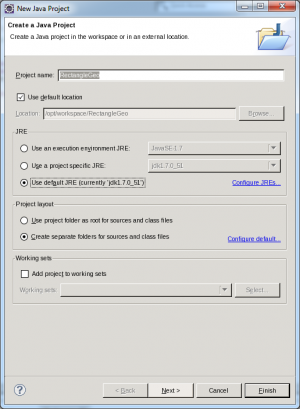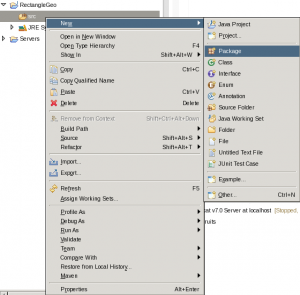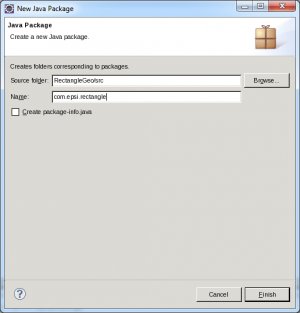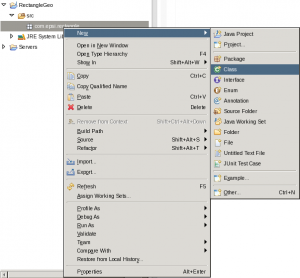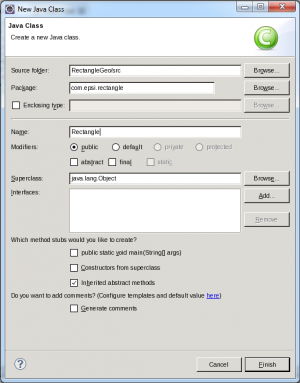Différences entre versions de « Java devel »
Aller à la navigation
Aller à la recherche
| Ligne 30 : | Ligne 30 : | ||
[[Fichier:new_java_class_name.png|centré|vignette]] | [[Fichier:new_java_class_name.png|centré|vignette]] | ||
| − | |||
| − | |||
| − | |||
| − | |||
| − | |||
| − | |||
| − | |||
| − | |||
| − | |||
| − | |||
| − | |||
| − | |||
| − | |||
| − | |||
| − | |||
| − | |||
| − | |||
| − | |||
| − | |||
| − | |||
| − | |||
| − | |||
| − | |||
| − | |||
| − | |||
| − | |||
| − | |||
| − | |||
| − | |||
| − | |||
| − | |||
| − | |||
| − | |||
| − | |||
| − | |||
| − | |||
| − | |||
| − | |||
| − | |||
| − | |||
| − | |||
| − | |||
| − | |||
| − | |||
| − | |||
| − | |||
| − | |||
| − | |||
| − | |||
| − | |||
| − | |||
| − | |||
| − | |||
| − | |||
| − | |||
| − | |||
| − | |||
| − | |||
| − | |||
| − | |||
| − | |||
| − | |||
| − | |||
| − | |||
| − | |||
| − | |||
| − | |||
| − | |||
| − | |||
| − | |||
| − | |||
| − | |||
| − | |||
| − | |||
| − | |||
| − | |||
| − | |||
| − | |||
| − | |||
Version du 18 mars 2014 à 10:09
Installation du JDK
Assurez-vous d'avoir installé le JDK, chose qui devrait déjà être faite pour développer avec Eclipse.
Création du projet
Pour créer le projet, ouvrez le menu contextuel de l'onglet Package Explorer ![]() et sélectionnez
et sélectionnez ![]() .
.
L'assistant démarre et vous demande de renseigner un nom pour ce nouveau projet
Le package
Avant de créer une nouvelle classe, il faut impérativement créer un package (pratique courante en entreprise).
On nomme le package. Généralement on commence par .com ou .fr puis le nom de l'organisation (eg. epsi), puis la sous-section du programme (eg. controller ,view, dao, ...).
Ajout d'une classe
Création
Comme pour le package, on va utiliser le menu contextuel de l'onglet Package Explorer
Enfin on donne un nom à notre classe, ici Rectangle